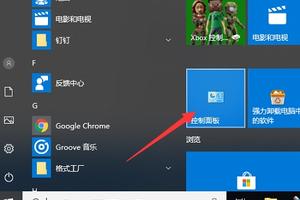Win10怎么屏蔽系统更新?Win10系统屏蔽更新的方法
发布时间:2023-04-24 16:35:16
标签:Win10怎么屏蔽系统更新,Win10系统屏蔽更新的方法
Win10怎么屏蔽系统更新?很多朋友是不希望电脑老是进行系统更新的,所以想要屏蔽自动更新功能,需要到服务管理界面把windows update设置为禁用,系统部落小编下面给大家详细讲讲Win10系统屏蔽更新的方法。

1、首先,按win+R键会出现运行窗口;

2、在运行界面,输入“services.msc”,之后点击确定,进入服务界面,在右侧找到windows update;

3、双击windows update查看属性,启动类型选择禁用;

4、将其点击为禁止,之后点击右下角的应用,这样系统就不会自动更新啦;

5、如果已经更新系统的,你可以回到之前的系统,点击恢复-回到上一个系统就行。

现在越来越多人开始关注彻底如何关闭Win10自动更新,偶尔更新系统是没问题的,但频繁弹出消息就影响使用了。
猜你喜欢
- 在word软件中用户收获到了许多功能的帮助,让用户简单操作几步就可以将文档编辑完成,因此这款办公软件受到了许多用户的喜欢和关注,当用户在文w
- 我们在excel中如果有大量的数据行,随着下拉,第一行数据也会自然随着滚动而不见。如何确保在上下拖动查看数据时,确保excel第一行固定不动
- 部分用户说Win7系统电脑在打印资料时,发现不能打印,检查一下,发现是系统打印服务没有启动,在任务进程中找不到spoolsv进程。在运行窗口
- WPS 文字中“段落”基本应用中的对齐方式、方向、缩放、间距、边框和底纹的实用技巧,本文对“段落”余下的基本应用讲完,包括段落弹窗中“换行和
- 我们有时候会使用电脑的视频软件来观看各种影视作品,而最近有小伙伴在准备调节声音观看的时候发现无法正式操作,那么遇到这种情况要怎么办呢?这时候
- 电脑可以说是办公过程中使用最多的一个了,人们使用电脑去上班办公,上课学习,休闲娱乐等,总而言之就是电脑的作用很大,可是当电脑使用时间一长,就
- excel中如果一个单元格中的信息是以=开头说明什么?excel中如果一个单元格中的信息是以“=”开头则说明该单元格中的信息是公式。EXCE
- Win10系统可以说是最常见的系统之一,有时候进行某项操作或下载软件是会提示禁止访问或下载,这正是系统自带防火墙导致的,那么应该如何关闭Wi
- wps表格中插入的表格怎么设置双击图片就放大的效果?wps中想实现一个效果,就是wps表格中插入的是小图,如果想看的更清楚的话,双击就会出现
- AutoCAD圆环怎么画?AutoCAD是比较常用的绘图工具之一,有的新手用户在使用的时候不知道怎么去进行圆环绘制的方法。其实这个图形在软件
- 在今天下午的活动中,华为公布了自家的智能家居计划,并推出HiLink协议,未来会有一大批家电类产品接入。和小米一样,华为同样把路由器当做是智
- 不知道大家是否知道,如果IE浏览器加载项过多的话不仅会导致浏览器运行速度缓慢,有可能还会有安全方面的问题。所以,我们需要禁用掉某些不安全的加
- 统信UOS怎么设置不让浏览器上网?统信uos系统中不想让浏览器上网,该怎么设置呢?下面我们就来看看UOS禁止浏览器访问网络的技巧,详细请看下
- 怎么提高WPS文字排版速度1、熟练使用几种常用快捷键主要:新文件打开文件ctrl+W关闭文件[F12]键:将文件另存为Ctrl
- iOS 14 中的新应用程序库是一个简单的想法,现在,应用程序库将另一个屏幕添加到您的列表中,但它非常有用。以下是它如何成为您最常用的 iO
- 本文介绍了Windows XP中如何使用组策略结果(GPResult.exe)Windows XP中如何使用组策略结果(GPResult.e
- 电脑无法安装office2007怎么办?电脑不能安装office2007该如何解决?本文就给大家介绍电脑安装office2007软件失败的原
- Windows 命令行cmd窗口系统默认的大小(80*40),怎么能改变它的大小呢?下面与大家分享下如何直接修改系统默认的cmd窗口和它的缓
- Win10系统autodesk桌面应用程序怎么卸载?有用户电脑上下载了cad软件之后,在电脑的桌面上自动生成了autodesk程序。这个程序
- excel如何判断是否存在指定文件名的文件?问:每个月都要收到各区县网点发来的关于本月开展的活动方案和总结的文件,收到文件后,根据网点名将文